mac更换硬盘,用u盘重装macOS Monterey系统,并用时间机器恢复至以前的状态
随着苹果 macOS 正式版发布,很多使用 Mac 电脑的同学都已升级到最新版了。但如果你对系统有洁癖或原本系统已凌乱不堪,那么可能还是希望能格式化「全新安装 macOS」的。
不过由于苹果官方只提供了 macOS 的升级程序,并没提供完整 ISO 镜像,想要全新安装的话,只能自己制作一个 macOS 的 U 盘启动盘/安装盘了。今天就给大家提供一个简单的制作教程,这样以后给 Mac 重装系统、在没网络的情况下给多台机器装机都方便许多……
方法一:使用命令行创建制作 macOS 正式版 USB 安装盘
首先第一步:重要!重要!重要! 将你的mac使用苹果的备份工具全盘备份至移动硬盘。
制作 macOS 正式版 USB 启动盘的方法有很多,用户可以选择使用命令行来一键创建,也可以选择第三方 U 盘制作工具来制作,大家可以根据自己的喜好选择。
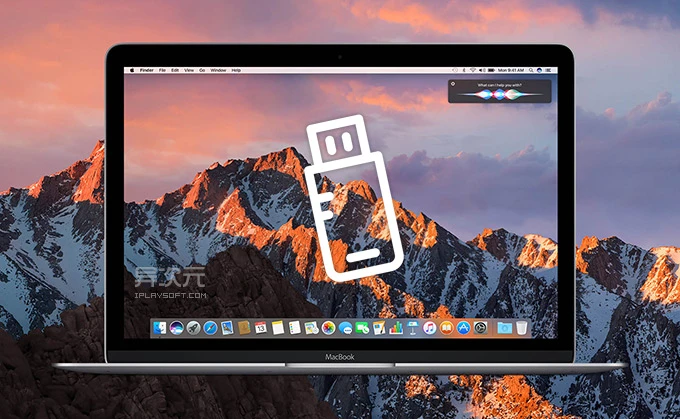
本教程首先介绍命令行的方式,因为这是苹果官方系统内置的命令,优点是稳妥而且没有兼容性问题,只是需要通过命令行操作,对新手来说可能看似有点复杂,但其实步骤还是非常简单的。
- 首先,准备一个 16 GB 或更大容量的 U 盘,并备份好里面的所有资料。因为macOS Monterey已经有12g了,所以16g一下不够用了。
- 下载好 macOS 正式版的安装程序备用,先不要启动安装。
macOS Monterey下载地址:
https://drive.google.com/file/d/1Ds1M6wvgZJy0Y7nZgymztAhJd-D67UKL/view?usp=sharing
如果谷歌没法下载的,用onedrive下载:
https://eoowoo-my.sharepoint.com/:u:/g/personal/giroud_eoowo_com/EZGj7h-B4vhDjKgJJhX8yysBql4wMDQUnBEcVKYbi4-Z8Q?e=bd7VYc
- 打开 “应用程序 → 实用工具 → 磁盘工具”,将U盘「抹掉」(格式化) 成「Mac OS X 扩展(日志式)」格式、GUID 分区图,并「给U盘改一个名字」(下图序号3处)。
注意:这个盘符名称必须与后面的命令完全一致,需认真检查,很多新手出错在这里!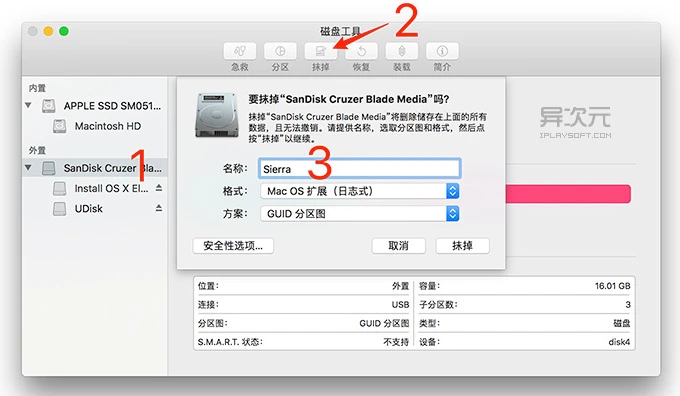
- 记住你刚才给 U 盘改的名字,建议最好是简单的纯英文且「无空格」,比如就叫做
Mac,否则后面容易出错 !! - 打开 “应用程序→实用工具→终端”,将下面的一段命令复制并粘贴进去 (记得修改替换成你所取的 U 盘名称,注意名称的大小写敏感)
- 制作命令如下:
制作 macOS Monterey 12 启动盘:
sudo /Volumes/IT-CEO/macOS Monterey.app/Contents/Resources/createinstallmedia --volume /Volumes/mac #注意路径名称的替换
命令解释:/Volumes/IT-CEO/ 是我的移动硬盘的路径名称,你放在什么位置就用什么路径。
macOS Monterey.app 是你下载下来的镜像包的名称,正常解压出来就是这个名称。
mac 是你的u盘名称。替换成你的u盘名称就行了。其它的保持不变。
回车并执行该命令,这时会提示让你输入管理员密码,便会开始制作过程了:

如上图,这时系统已经在制作中了,请耐心等待直到屏幕最后出现 Done. 字样即表示大功告成了!然后,就带着U盘出去浪吧……
然后把u盘插入电脑。开机
按下电源键开机,当听到“噹”的一声时,Intel 机型 按住 Option 键不放,苹果芯片 (M1) 机型持续按住电源按钮,直到出现启动菜单选项:(注意:如果你新换上去的新硬盘由于格式不对,所以系统暂时无法识别,不要紧张。所以我们需要对新硬盘进行格式消化一下。)

这时选择安装U盘 (黄色图标) 并回车,首先我们进入磁盘工具,通过“磁盘工具”对 Mac 的磁盘式化或者重新分区等操作。


如上图,选择显示全部(这一步很重要!很重要!很重要!否则接下来你抹掉磁盘时有可能找不到 GUID 分区图的选项哦)
找到新硬盘,抹掉,名称自定义(这里我为磁盘取名 Apple),方案必须是 GUID 分区图哦。

格式化完成后退出磁盘工具,返回上一步,接下来就是安装系统。

直接下一步:

选择我们的新磁盘,也就是第一个:

耐心等待安装完成

系统装完后,进去开机界面,然后我们通过时间工具将mac恢复至备份状态,你的所有文件就会恢复至以前的状态,包括应用程序和设置,以及其它文件。
 杯子寂寞,被人倒进了开水,滚烫的感觉,杯子想这就是恋爱的感觉吧。水变温了,杯子很舒服,想着就是生活的感觉吧。水变凉了,杯子害怕,也许这就是失去的感觉吧。水变得彻底的凉,杯子很难受,想把水倒出,水终于倒掉。杯子很舒服,但杯子也掉在地上摔成一片一片的。杯子发现每一片上都有水留下的痕迹,它知道心里还爱着水,它想完整地再爱一次水,却不可能了。难道只有失去后才懂得珍惜,只有等一切过去才知道幸福,它明白了要好好珍惜现在所用有的……
杯子寂寞,被人倒进了开水,滚烫的感觉,杯子想这就是恋爱的感觉吧。水变温了,杯子很舒服,想着就是生活的感觉吧。水变凉了,杯子害怕,也许这就是失去的感觉吧。水变得彻底的凉,杯子很难受,想把水倒出,水终于倒掉。杯子很舒服,但杯子也掉在地上摔成一片一片的。杯子发现每一片上都有水留下的痕迹,它知道心里还爱着水,它想完整地再爱一次水,却不可能了。难道只有失去后才懂得珍惜,只有等一切过去才知道幸福,它明白了要好好珍惜现在所用有的……